Sublime Text 2 是我最喜歡用來編碼的文本編輯器,如果你嘗試使用后相信你也會喜歡上它的。在這篇文章中我們將討論如何在 Sublime Text 2 中編譯和運行 Java 程序。
第一步:設置 Java PATH 變量
這是第一步也是最基本的一步,用來設置編譯和運行 Java 程序基本命令如 javac 和 java 的存放路徑。
在 Windows 下設置 PATH 路徑的步驟:
- 右鍵“我的電腦”
- 選擇“屬性”
- 進入高級系統設置
- 找到并點擊“環境變量”按鈕
- 進入系統變量并找到 PATH 變量
- 粘貼 JDK 的 bin 目錄到 PATH 變量值的最后
例如你的 JDK 的 bin 路徑是 C:\Program Files\Java\jdk1.6.0_17\bin ,粘貼的效果如下圖所示
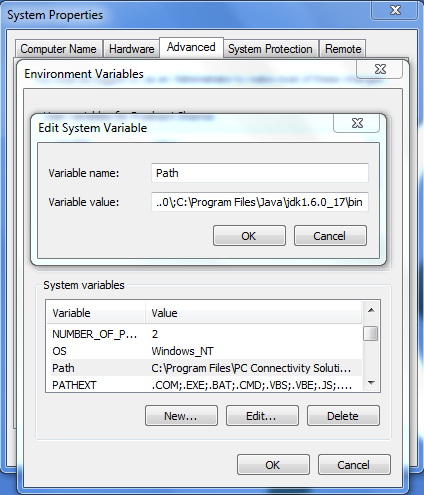
在 Ubuntu 下設置 PATH 變量
1. 在控制臺中進入 /etc 目錄
2. 使用管理員權限打開環境文件:
|
1
|
Sudo gedit /etc/environment |
3. 粘貼 jdk 的 bin 目錄到 path 變量的最后并保存文件退出編輯器
4. 注銷并重新登錄
Step #2. 創建批處理或者Shell腳本
要想編譯運行Java程序,需要創建一個批處理或者shell腳本
對于 Windows
使用下面代碼創建文件runJava.bat
|
1
2
3
4
5
6
7
8
9
10
11
|
@ECHO OFFcd %~dp1ECHO Compiling %~nx1.......IF EXIST %~n1.class (DEL %~n1.class)javac %~nx1IF EXIST %~n1.class (ECHO -----------OUTPUT-----------java %~n1) |
對于 Ubuntu
使用下面代碼創建文件 runJava.sh
|
1
2
3
4
5
6
7
8
9
10
11
12
13
|
[ -f "$1.class" ] && rm $1.classfor file in $1.javadoecho "Compiling $file........"javac $filedoneif [ -f "$1.class" ]thenecho "-----------OUTPUT-----------"java $1elseecho " "fi |
→ Note: 如果你想編譯所有的java文件,需要把第二行中的 $1.java 替換成 *.java
使用下面的命令將這個腳本文件移動到jdk的bin目錄下
|
1
|
Sudo mv runJava.sh /usr/lib/jvm/jdk1.6.0_17/bin |
在移動完之后要設置文件的可執行權限為755,以確保此文件是可執行的,在ubuntu下可以通過右鍵屬性,在權限的tab上勾選可執行選項。
Step #3 – 修改 Javac.sublime-build
按照以下的步驟修改sublime text 2的編譯系統腳本。
- 在選項卡Preferences > Browse Packages.. 打開sublime的包目錄
- 轉到Java Folder
- 打開 JavaC.sublime-build 替換下面的命令行
|
1
|
"cmd": ["javac", "$file"], |
在 Windows 下使用以下命令替換
|
1
|
"cmd": ["runJava.bat", "$file"], |
在 Ubuntu 下使用以下命令替換
|
1
|
"cmd": ["runJava.sh", "$file_base_name"], |
Step #4 – 現在寫個測試程序,使用CTRL+B 運行下試試吧!

可以看到控制臺編譯并運行了程序












